- Μπορεί να είναι ενοχλητικό να μην κατεβάζετε το ηλεκτρονικό σας βιβλίο Kindle, αλλά αυτός ο οδηγός θα σας βοηθήσει.
- Για να ξεκινήσετε να επιδιορθώνετε αυτό το ζήτημα, επανεκκινήστε το tablet και επαναφέρετε τη σύνδεση δικτύου σας.
- Αν θέλετε να εξερευνήσετε μερικούς πιο εμπεριστατωμένους οδηγούς, μην διστάσετε να ρίξετε μια ματιά στο δικό μας Επιδιόρθωση Hub.
- Σελιδοδείκτη μας χρήσιμα Τμήμα Kindle για πιο εύκολους οδηγούς σχετικά με αυτό το θέμα.
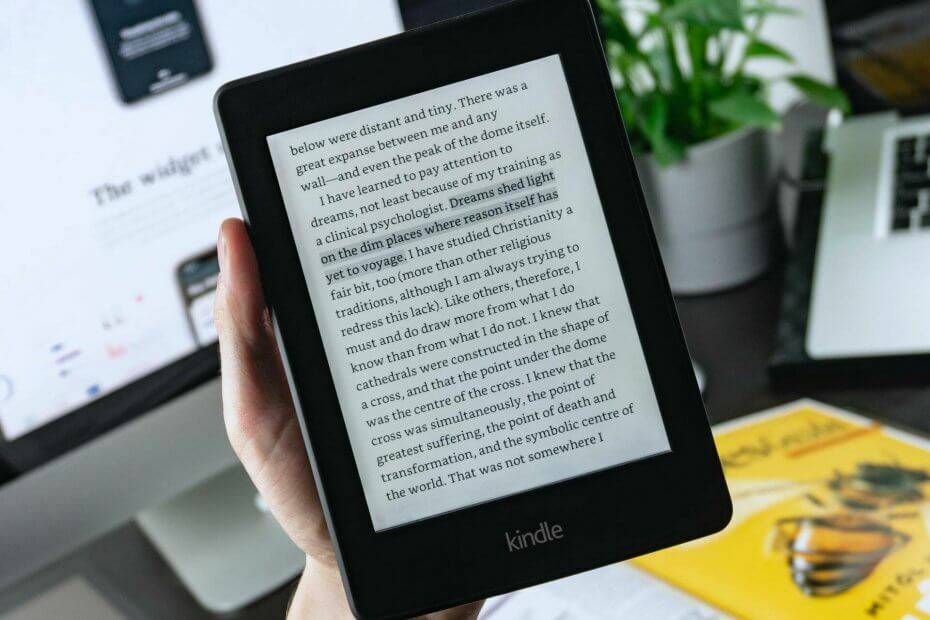
Αυτό το λογισμικό θα διατηρήσει τα προγράμματα οδήγησης σας σε λειτουργία και σε λειτουργία, διατηρώντας έτσι ασφαλή από συνηθισμένα σφάλματα υπολογιστή και αστοχία υλικού. Ελέγξτε όλα τα προγράμματα οδήγησης τώρα σε 3 εύκολα βήματα:
- Κατεβάστε το DriverFix (επαληθευμένο αρχείο λήψης).
- Κάντε κλικ Εναρξη σάρωσης για να βρείτε όλα τα προβληματικά προγράμματα οδήγησης.
- Κάντε κλικ Ενημέρωση προγραμμάτων οδήγησης για να λάβετε νέες εκδόσεις και να αποφύγετε δυσλειτουργίες του συστήματος.
- Το DriverFix έχει ληφθεί από το 0 αναγνώστες αυτόν τον μήνα.
Πριν να πω μου Ανάπτω τα βιβλία δεν θα ανοίξουν, βεβαιωθείτε ότι η σύνδεσή σας στο Διαδίκτυο είναι σταθερή.
Εάν δεν θα γίνει λήψη ενός βιβλίου στην εφαρμογή ή τις συσκευές Kindle, συνήθως είναι ένα τοπικό πρόβλημα από τη ρύθμισή σας. Τις περισσότερες φορές, η λήψη ξεκινά, αλλά λόγω προβλημάτων λογισμικού, υλικού ή δικτύου, σταματά.
Αυτός ο οδηγός θα αντιμετωπίσει το πρόβλημα όταν δεν θα γίνει λήψη των βιβλίων του Kindle στην καρτέλα σας.
Ωστόσο, μπορείτε να εφαρμόσετε την ιδέα εάν ένα βιβλίο δεν θα ληφθεί στην εφαρμογή Kindle για iOS ή Android. Χωρίς άλλη παραλλαγή, ας δούμε αμέσως για να σας δείξουμε πώς να διορθώσετε το πρόβλημα.
Πώς να διορθώσετε το Kindle e-book που δεν κατεβάζει?
1. Επανεκκινήστε το tablet

Εάν τα βιβλία σας δεν θα ληφθούν στην εφαρμογή Kindle, το πρώτο πράγμα που πρέπει να κάνετε είναι να απενεργοποιήσετε τη συσκευή και να την επανεκκινήσετε.
Η επανεκκίνηση διορθώνει κατεστραμμένες διαδικασίες και δευτερεύοντα σφάλματα λογισμικού. Λοιπόν, κάντε αυτό πρώτα πριν δοκιμάσετε άλλες λύσεις.
- Πρώτα, επανεκκινήστε το tablet. Για να το κάνετε αυτό, πατήστε παρατεταμένα το Εξουσία κουμπί στη συσκευή μέχρι το Πλαίσιο διαλόγου ισχύος εμφανίζεται στην οθόνη σας.
- Εάν το παράθυρο διαλόγου Power δεν εμφανίζεται, περιμένετε μέχρι να αδειάσει η οθόνη.
- Μετά από αυτό, κρατήστε πατημένο το κουμπί λειτουργίας για 40 δευτερόλεπτα πριν το αποδεσμεύσετε.
- Μετά από μερικά δευτερόλεπτα, το tablet θα επανεκκινηθεί.
Αφού απενεργοποιήσετε τη συσκευή Kindle, αφήστε την για ένα λεπτό πριν την ενεργοποιήσετε ξανά. Όταν το κάνετε αυτό, δοκιμάστε να κατεβάσετε ξανά το βιβλίο.
Εάν το βιβλίο Kindle δεν θα ληφθεί ακόμα, συνεχίστε στη λύση 2 παρακάτω.
2. Επαναφέρετε τη σύνδεση δικτύου σας
 Ο τρόπος με τον οποίο η επανεκκίνηση του ματ του tablet σας είναι μικρά ζητήματα λογισμικού, με τον ίδιο τρόπο που η επαναφορά δικτύου διορθώνει προβλήματα λόγω της συνδεσιμότητάς σας.
Ο τρόπος με τον οποίο η επανεκκίνηση του ματ του tablet σας είναι μικρά ζητήματα λογισμικού, με τον ίδιο τρόπο που η επαναφορά δικτύου διορθώνει προβλήματα λόγω της συνδεσιμότητάς σας.
Εάν η επανεκκίνηση της συσκευής Kindle δεν επιλύσει το πρόβλημα, πρέπει να επαναφέρετε το δίκτυό σας.
Αρχικά, θέστε τη συσκευή σας σε κατάσταση πτήσης για λίγο και απενεργοποιήστε τη λειτουργία πτήσης. Στη συνέχεια, εάν είστε συνδεδεμένοι σε δρομολογητή, επανεκκινήστε το επίσης.
Αυτό διασφαλίζει ότι το δίκτυό σας δεν είναι ο λόγος που δεν θα κάνει λήψη του Kindle.
Μπορείτε να επαναφέρετε εύκολα το δίκτυό σας απενεργοποιώντας τις ασύρματες συνδέσεις στη συσκευή και ενεργοποιώντας το ξανά.
3. Επιβεβαιώστε από τις ψηφιακές παραγγελίες σας
Κάθε φορά που κάνετε λήψη ενός βιβλίου, παρατίθεται στο Το περιεχόμενο και οι συσκευές σας σελίδα. Θα αντιμετωπίσουμε τα προβλήματα του Δεν θα γίνει λήψη του βιβλίου Kindle προβλήματα σε αυτήν τη σελίδα.
- Επισκεφτείτε τον Αμαζόνιο Διαχειριστείτε το περιεχόμενο και τις συσκευές σας σελίδα και συνδεθείτε με τον λογαριασμό σας.
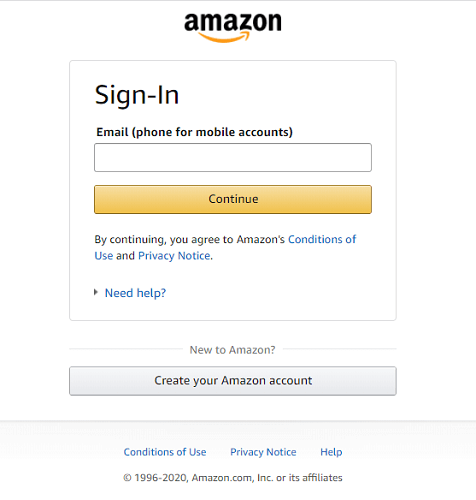
- Στη συνέχεια, αναζητήστε το βιβλίο Kindle που δεν θα κατεβάσει και κάντε κλικ στο Ενέργειες.
- Ορίστε την επιλογή για Παραδίδω στη συσκευή σας.
- Εναλλακτικά, χρησιμοποιήστε την επιλογή για λήψη του βιβλίου στον υπολογιστή σας και μεταφορά του στο tablet σας.
Σημείωση: Εάν το βιβλίο δεν αναφέρεται στο Το περιεχόμενο και οι συσκευές σας σελίδα, πρέπει να επισκεφθείτε το Ψηφιακές παραγγελίες περιοχή. Εδώ, μπορείτε να ελέγξετε ξανά ότι ολοκληρώσατε την παραγγελία.
4. Κατεβάστε ξανά το βιβλίο

Πολλοί χρήστες που παραπονέθηκαν ότι τα βιβλία τους δεν θα κατεβάσουν στην εφαρμογή Kindle διαπίστωσαν ότι το κατέβασαν, αλλά μόνο εν μέρει.
Αυτή η ελλιπής λήψη μπορεί να είναι αποτέλεσμα διακοπής της σύνδεσης κατά τη διάρκεια της λήψης.
Εάν έχετε δοκιμάσει τις τελευταίες 3 μεθόδους και δεν πραγματοποιείται λήψη των βιβλίων σας στο Kindle, αυτό μπορεί να είναι η αιτία.
Για να διορθώσετε προβλήματα που προκύπτουν από ελλιπείς λήψεις του Amazon, διαγράψτε το αρχείο και ξεκινήστε μια νέα λήψη.
Μπορείτε να κατεβάσετε βιβλία Kindle ως PDF;
Όχι, δεν μπορείτε να κατεβάσετε βιβλία Kindle ως PDF. Ωστόσο, υπάρχουν μερικές λύσεις για τη λήψη βιβλίων Kindle σε μορφή PDF. Λήψη βιβλίων Kindle μόνο στο Μορφή AZW.
Αυτή η μορφή AZW είναι η ιδιόκτητη μορφή του Amazon και δεν μπορείτε να διαβάσετε το βιβλίο στις περισσότερες συσκευές.
Είναι κατανοητό ότι τα θέλετε στο πιο καθολικά συμβατό PDF. Για να αποκτήσετε το βιβλίο Kindle ως PDF, πρέπει πρώτα να κατεβάσετε το AZW και να το μετατρέψετε σε PDF.
Θέλετε να μετατρέψετε τα ληφθέντα βιβλία σας σε PDF; Αυτές είναι οι επιλογές μας για τους καλύτερους μετατροπείς ebook
Πού κατεβάζουν τα βιβλία Kindle στον υπολογιστή;
Όταν κάνετε λήψη βιβλίων Kindle στον υπολογιστή σας, αποθηκεύονται στον προεπιλεγμένο κατάλογο λήψεων.
Για τους περισσότερους χρήστες των Windows, αυτός ο φάκελος είναι ο Περιεχόμενο Kindle ντοσιέ. Πρόσβαση στο φάκελο από την ακόλουθη διαδρομή:
C: / Χρήστες / Όνομα χρήστη / Έγγραφα / Περιεχόμενο My Kindle
Στο macOS, μπορείτε να βρείτε τα βιβλία Kindle που έχετε κατεβάσει στο Περιεχόμενο Kindle μου φάκελος που βρίσκεται εδώ:
/ Χρήστες / όνομα χρήστη υπολογιστή / Βιβλιοθήκη / Κοντέινερ / com.amazon. Kindle / Δεδομένα / Βιβλιοθήκη / Εφαρμογή Υποστήριξη / Kindle / Περιεχόμενο My Kindle
Για να μεταφέρετε το βιβλίο στο Kindle eReader, απλώς συνδέστε το με τον υπολογιστή σας, αντιγράψτε / κόψτε το αρχείο και επικολλήστε το στην καρτέλα.
Γιατί το Kindle Paperwhite δεν κάνει λήψη των εξωφύλλων του βιβλίου;
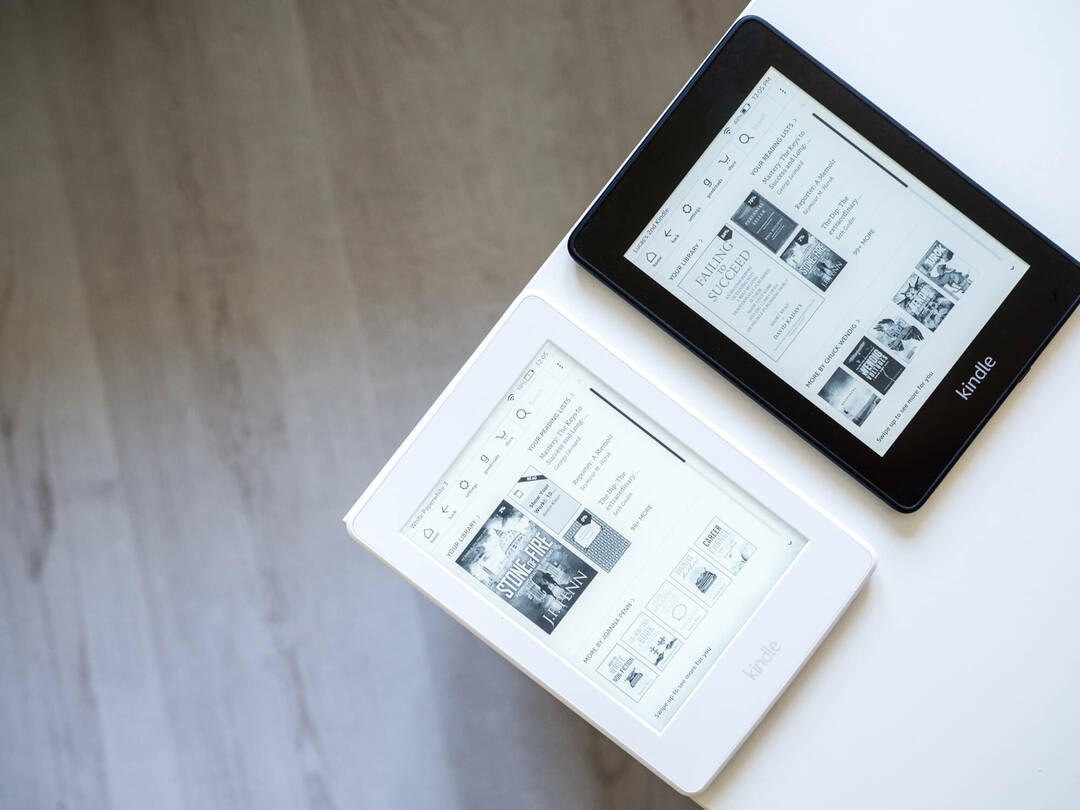
Ίσως έχετε παρατηρήσει ότι οι μικρογραφίες του εξωφύλλου των βιβλίων σας δεν εμφανίζονται στο Paperwhite. Οι χρήστες έχουν παρατηρήσει αυτό το ζήτημα σε διαφορετικά σενάρια.
Για μερικούς, λείπουν τα εξώφυλλα βιβλίων που κατεβάστηκαν από το Amazon για άλλους, είναι τα βιβλία που αγόρασαν ή κατέβασαν αλλού.
Γενικά, και τα δύο προβλήματα υποδηλώνουν ένα έγκυρο ASIN που λείπει. Χωρίς το ASIN που αντιστοιχεί στους διακομιστές της Amazon, το σύστημα αντικαθιστά την εικόνα εξωφύλλου με μια τυχαία μικρογραφία.
Μπορείτε να επιστρέψετε τα εξώφυλλα του βιβλίου σας ενημερώνοντας στην τελευταία έκδοση του Διαμέτρημα.
Σε προηγούμενες εκδόσεις του Caliber, πρέπει να εισαγάγετε χειροκίνητα το ASIN για όλα τα ληφθέντα βιβλία σας. Ωστόσο, η τελευταία έκδοση διορθώνει αυτόματα το πρόβλημα.
Επιστροφή στο τεύχος των βιβλίων Kindle που δεν κατεβάζουν, ελπίζουμε ότι οι λύσεις που δόθηκαν ήταν χρήσιμες. Στις περισσότερες περιπτώσεις, θα πρέπει να κάνετε λήψη των βιβλίων σας με την πρώτη λύση.
Ωστόσο, εάν αποτύχουν όλες οι μέθοδοι, επικοινωνήστε με την υποστήριξη του Amazon και πείτε τους το πρόβλημά σας. Θα έχουν σίγουρα μια λύση.


